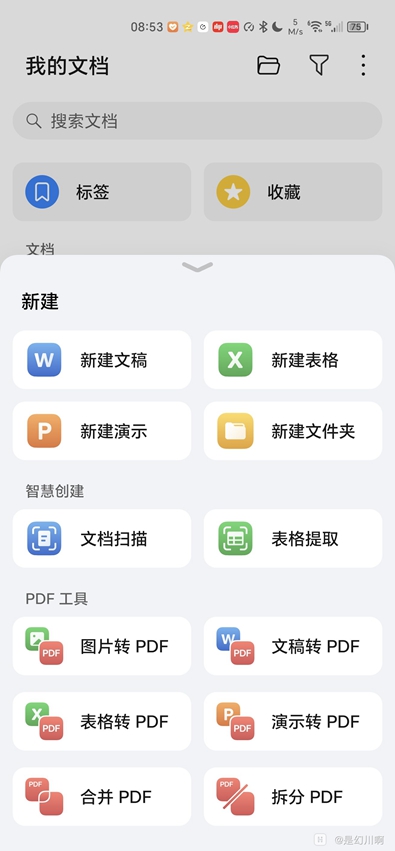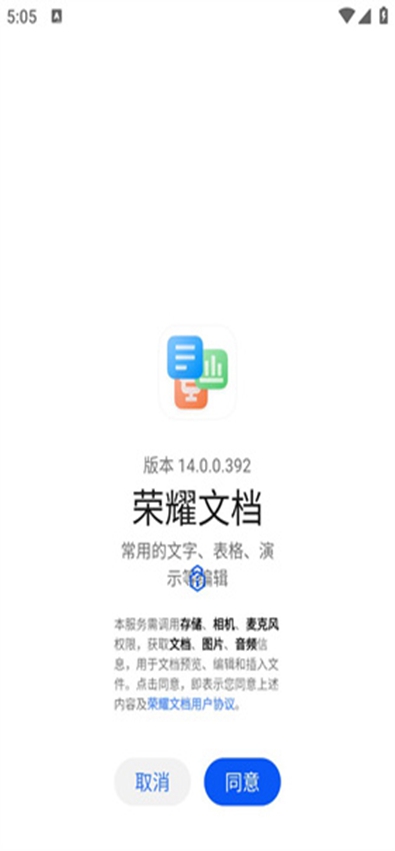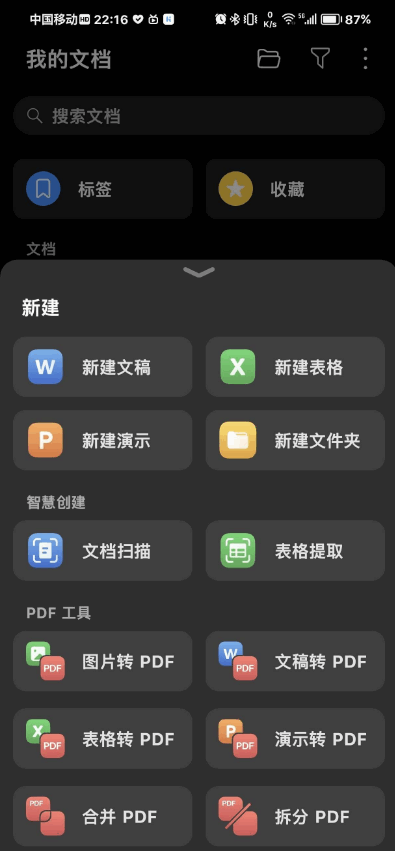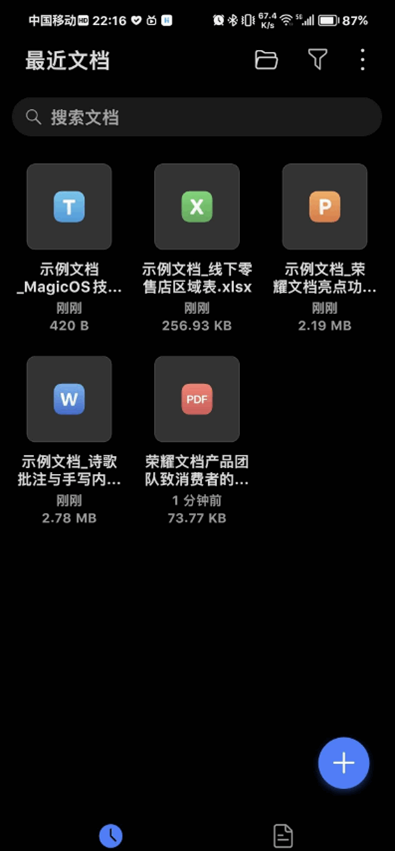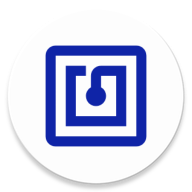-
 截图
截图
-
 介绍
介绍
-
 下载
下载
-
 评论
评论
《荣耀文档》是一款全能移动办公利器,支持智慧扫描纸质表格一键转Excel、手写批注及免费PDF转换等高效功能。内置智能文档管理,自动汇集多平台文件,提供字体调整、图文混排等专业编辑工具,搭配云端协作与多格式导出,助你随时随地轻松处理文档,打造个人智慧办公中心。
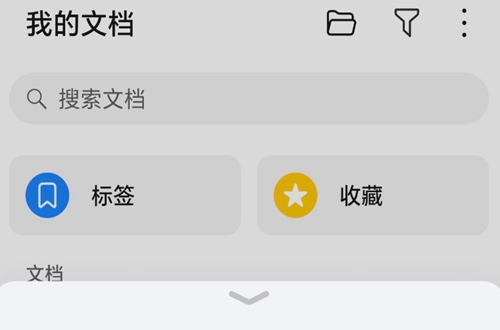
荣耀文档使用技巧
(1)新建与导入:你可以轻松新建空白文档,或者通过外部存储、云存储等方式导入已有文档;
(2) 文本编辑:在文档编辑框内输入文本内容,同时还可以进行字体、字号、颜色的选择,以及文本的加粗、斜体、下划线等格式的调整;
(3) 插入元素:通过点击编辑工具条上的相关图标,你可以轻松插入图片、表格和链接,并调整它们的位置和大小;
(4) 保存与分享:完成编辑后,记得保存你的文档。你可以通过蓝牙、电子邮件、云存储等方式分享你的文档,与他人进行协作或展示;
使用教程
新建文档
打开荣耀文档,点击,进入新建界面。
在新建界面,手机提供了多种常用的功能,供你使用。如新建文稿、新建表格、新建文件夹等,也可以通过文档扫描或者表格提取进行智慧创建或使用PDF工具转换文档。
以新建表格为例:
点击新建表格,编辑内容。
点击右上角进行保存,保存时可输入文件名称、选择保存路径,点击完成保存。
点击可对文档添加标签,点击可对文档进行分享。
新建的文档,可在最近文档或保存的路径文件夹中查看,再次编辑。
文档扫描
在荣耀文档的新建界面,选择文档扫描。
将镜头完全对准要扫描的文档,点击确认并继续 进行扫描(可连续扫描多张),扫描完成后点击保存 。
在预览界面可对每页扫描文档进行调节,如旋转、文档矫正、添加效果等,也可以重拍或删除,还可以提取文档中的文字。
点击保存,可保存为需要的格式。
表格提取
扫描纸质表格,可自动生成可编辑的表格或文稿。
在荣耀文档的新建界面,选择表格提取。
将镜头正向对准表格,点击开始提取待提取完成后点击保存,根据需要选择保存为EXCEL或者WORD。
格式转换
荣耀文档提供免费的格式转换工具,轻松转换文件格式。以表格转PDF为例:
在荣耀文档的新建界面,点击表格转PDF。
选择需要转换的表格点击开始转换。
选择存储位置点击。
转换完成后还可对生成的PDF文档插入批注、添加标签、分享等。
管理文档
在文档列表,长按文档或者文件夹,可对该文档进行分享、标签、收藏、删除,也点击对文档进行打印、重命名。
在荣耀文档主界面,点击可根据文档名称或者类型快速查找需要浏览的文档。
在荣耀文档主界面,点击可对文档按照格式进行筛选,也可按照名称、时间、大小、标签等排序。
收藏文档
在文档列表,长按文档或者文件夹,点击对其进行收藏。
长按后也可点击全选,批量收藏。
收藏后的文档,可在左侧的收藏中快速查找。
给文档添加标签
在文档列表,长按文档或者文件夹,点击对其添加标签。
长按后也可点击全选,批量添加标签。
标签添加完成后,可在左侧的标签列表中快速查找。
分享文档
在文档列表,长按文档或者文件夹,点击对其分享。
长按后也可点击右上角全选批量分享。
打印文档
在文档列表长按文档,点击左下角打印,根据界面提示以及个人需要,完成打印。
重命名文档
在文档列表长按文档或者文件夹,点击左下角重命名,对文档或者文件夹重新命名。
删除文档
在文档列表,长按文档或者文件夹,点击对其删除。
长按后也可点击右上角全选,批量删除。
小编点评
实用工具方面,荣自带免费的PDF操作功能,满足日常格式转换、合并拆分需求,无需借助其他工具,即可轻松转换PDF格式。还能自动汇集各应用中保存的文档,进行分区收纳和管理,让用户查找文件毫不费力,真正打造出一个智慧的个人文档中心。
荣耀文档最新版 v15.1.0.116下载
热门评论
最新评论
猜您喜欢
热门推荐
-
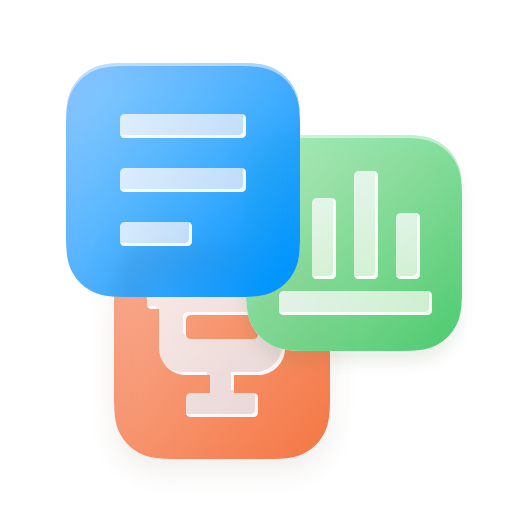 荣耀文档最新版v15.1.0.116
荣耀文档最新版v15.1.0.116 办公商务/85.3M/中文
办公商务/85.3M/中文 -
 TikTok国际版v40.3.3
TikTok国际版v40.3.3 影音娱乐/472.7M/中文
影音娱乐/472.7M/中文 -
 Google Play商店正版v46.5.19-23
Google Play商店正版v46.5.19-23 生活实用/88.6M/中文
生活实用/88.6M/中文 -
 抖音极速版v34.6.0
抖音极速版v34.6.0 社交通讯/158.8M/中文
社交通讯/158.8M/中文 -
 快手极速版app官方版v13.5.20.10074
快手极速版app官方版v13.5.20.10074 社交通讯/75.3M/中文
社交通讯/75.3M/中文 -
 kwai海外版v11.4.10.539903
kwai海外版v11.4.10.539903 影音娱乐/6.7M/中文
影音娱乐/6.7M/中文 -
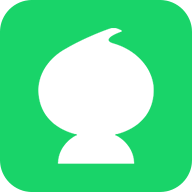 葫芦侠3楼官方正版v4.3.0.8.1 最新版
葫芦侠3楼官方正版v4.3.0.8.1 最新版 其他软件/34.1M/中文
其他软件/34.1M/中文 -
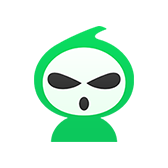 葫芦侠免费版v4.3.1.9
葫芦侠免费版v4.3.1.9 其他软件/33.0M/中文
其他软件/33.0M/中文 -
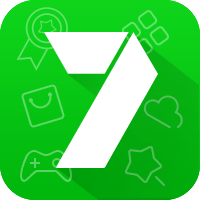 7723游戏盒官方正版v5.6.1 最新版
7723游戏盒官方正版v5.6.1 最新版 其他软件/44.7M/中文
其他软件/44.7M/中文 -
 酷狗大字版安装到手机v2.4.41
酷狗大字版安装到手机v2.4.41 影音娱乐/68.9M/中文
影音娱乐/68.9M/中文

 您的位置:
您的位置: